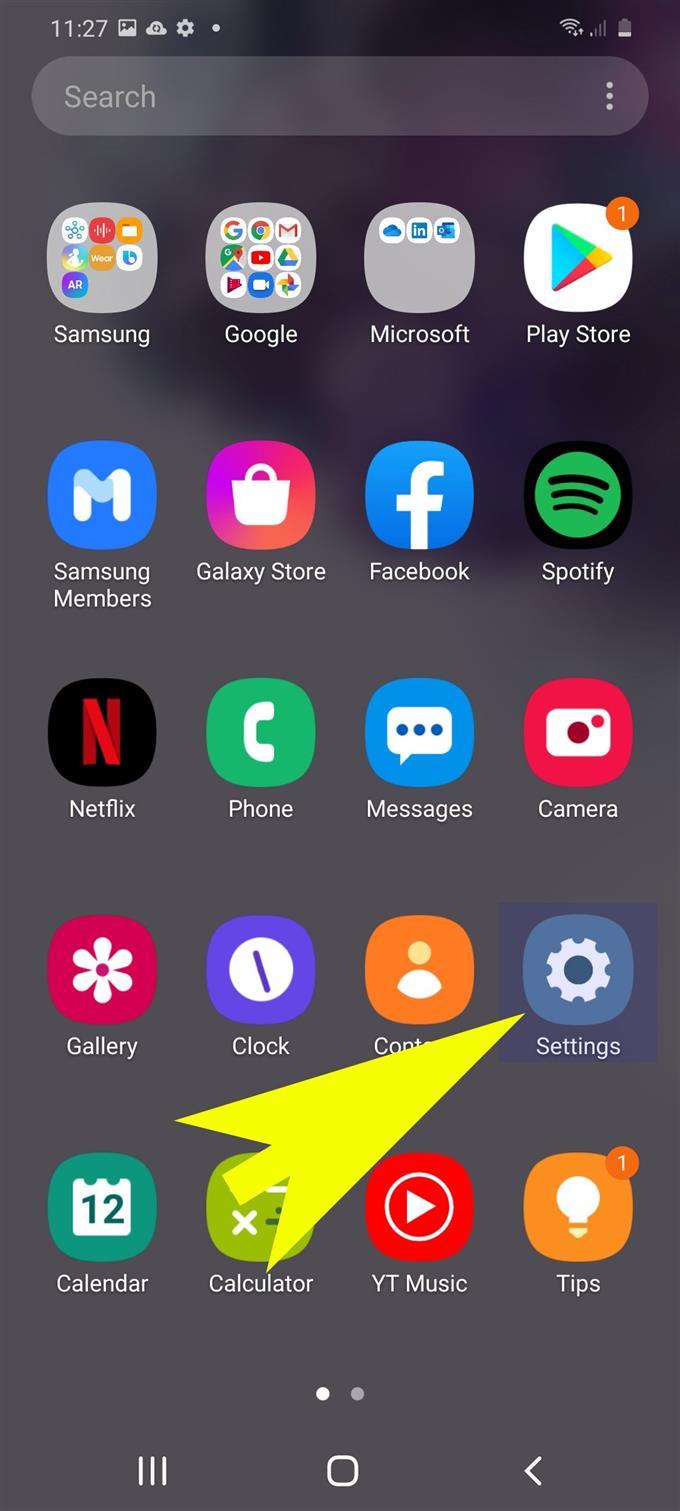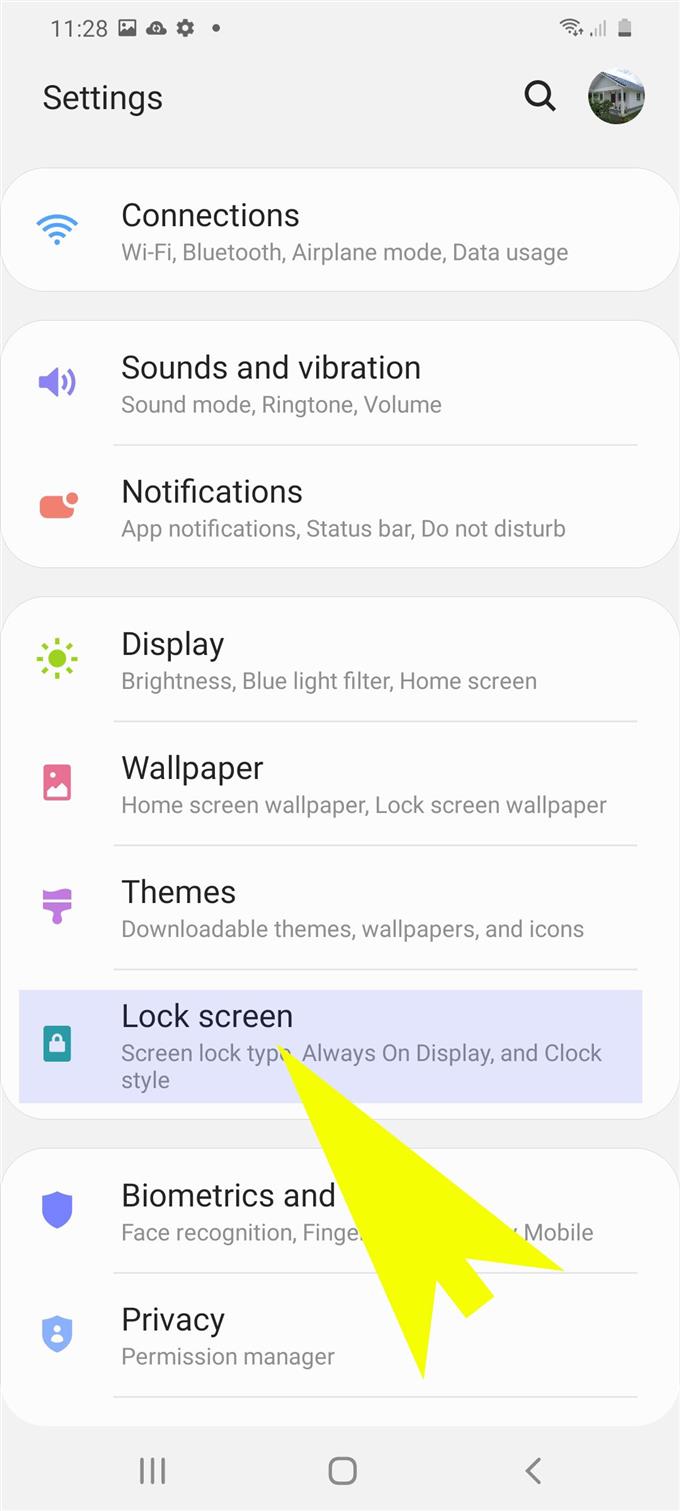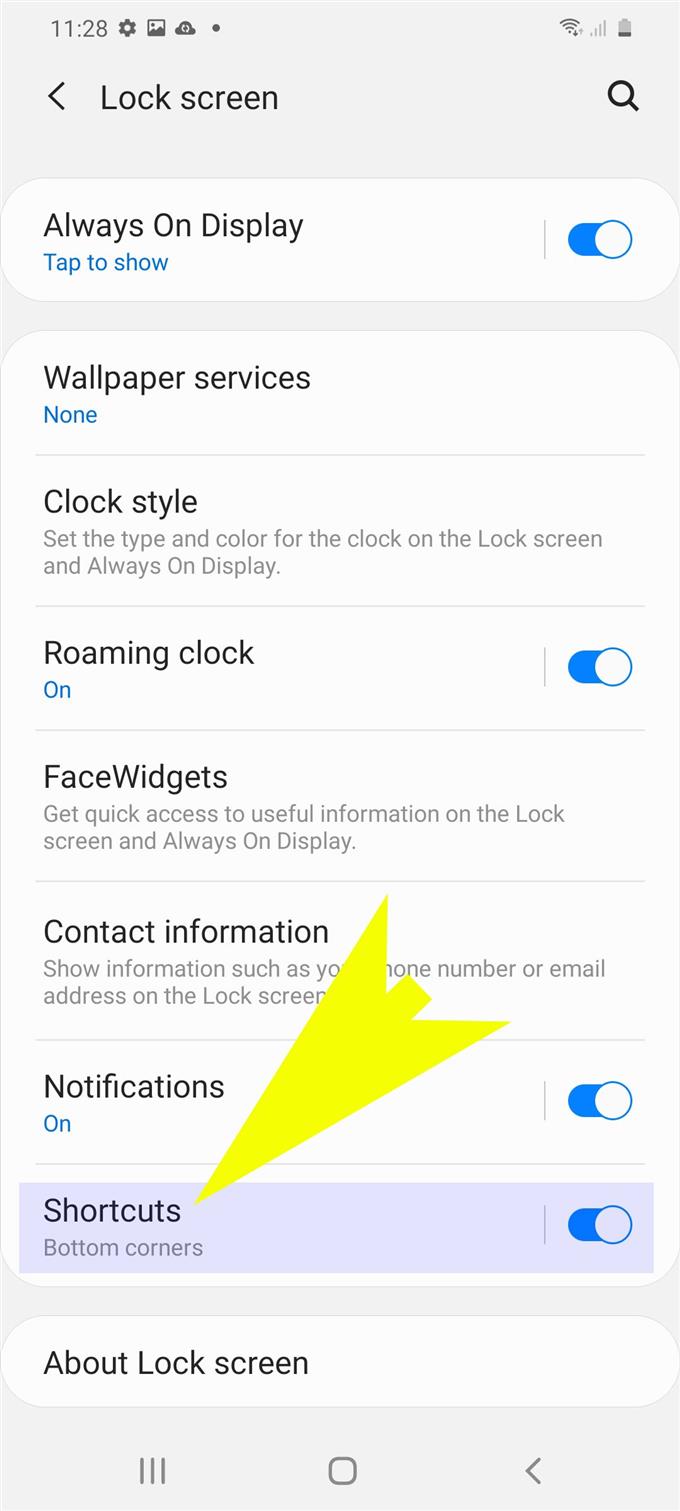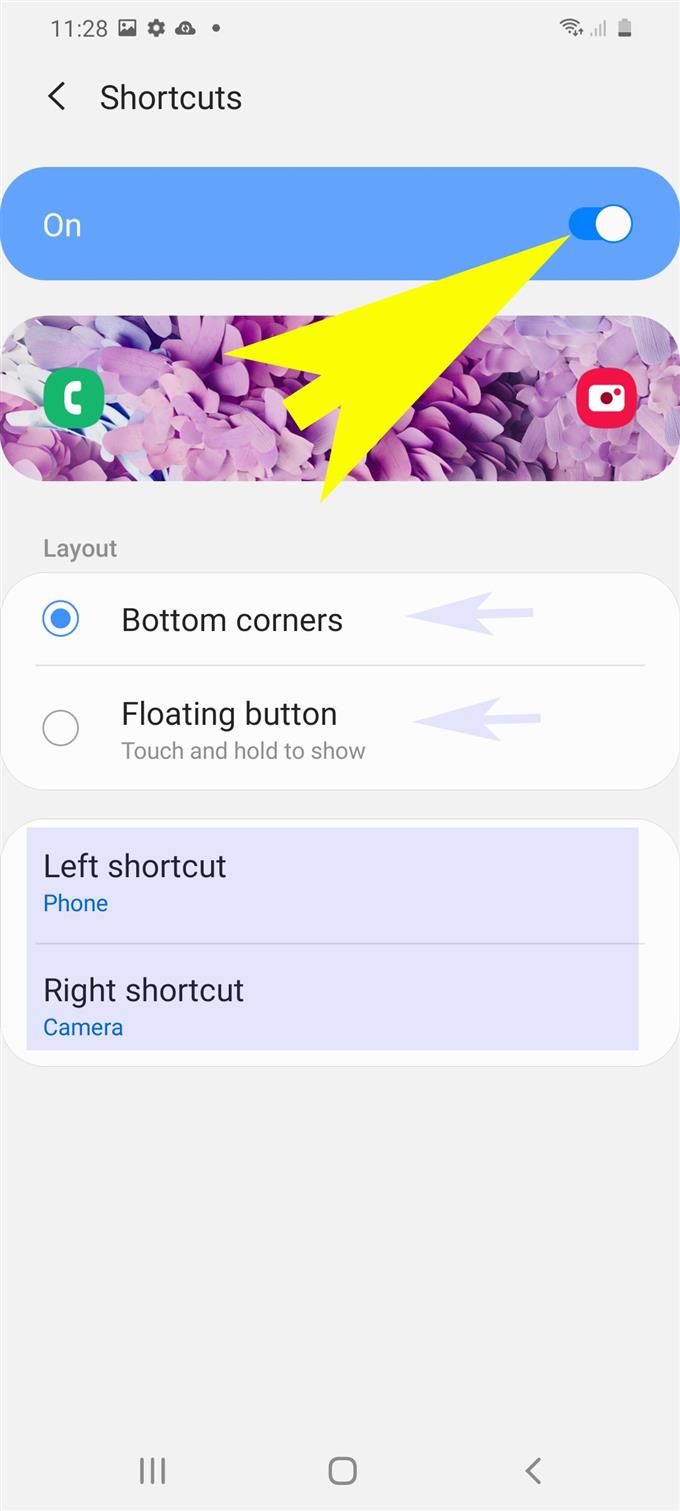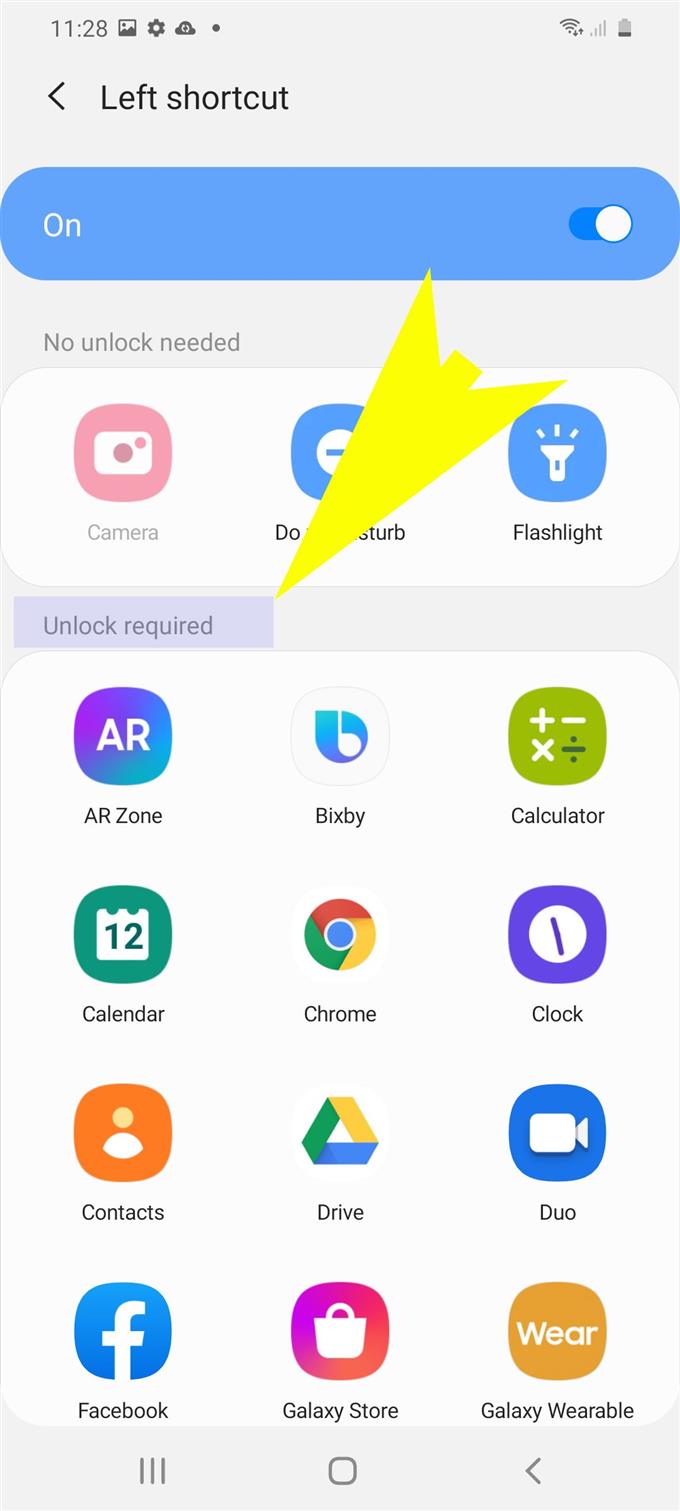Zaujíma vás, ako zmeniť rozloženie obrazovky uzamknutia na telefóne Samsung Galaxy? Ak áno, potom je tu rýchly sprievodca, ktorý musíte dodržať. Čítaním ďalej sa dozviete, ako pridať a zmeniť klávesové skratky uzamknutej obrazovky na Galaxy S20.
Mnohí používatelia telefónov smartphone radi prispôsobujú svoje domáce obrazovky na základe svojej vlastnej sklony. Zdá sa, že predvolené rozloženie plochy nepôsobí na každého koncového používateľa. Z tohto dôvodu sa výrobcovia smartfónov ubezpečili, že každé nové zariadenie, ktoré uvádza na trh, je schopné zvládnuť tak rozmanitý estetický dopyt na domácej obrazovke. Výsledkom bude modifikovateľná štruktúra domovskej obrazovky.
Tu je postup, ako pridať nové ikony odkazov na uzamknutú obrazovku, aby sa prepracovalo predvolené rozloženie uzamknutej obrazovky Galaxy S20.
Jednoduché kroky na pridanie a zmenu klávesových skratiek uzamknutej obrazovky na Galaxy S20
Potrebný čas: 5 minút
Nižšie je uvedený postupný návod na pridávanie a zmenu klávesových skratiek uzamykateľnej obrazovky nového telefónu Samsung Galaxy S20. V prípade, že budete mať problémy s dodržiavaním uvedených pokynov, môžete namiesto toho obrázky obrazovky považovať za vizuálne znázornenia.
- Začnite a otvorte obrazovku Aplikácie, aby ste mohli začať.
Ak to chcete urobiť, potiahnite prstom z dolnej časti plochy nahor.
Na obrazovke Aplikácie sú uložené viaceré ikony odkazov na aplikácie a služby nainštalované na vašom zariadení.

- Potom klepnite na ikonu Nastavenia.
Otvorí sa aplikácia Nastavenia so zoznamom podpoložiek a systémových funkcií, ktoré sa majú spravovať.

- Posuňte zobrazenie nadol a klepnite na Uzamknúť obrazovku.
Zobrazí sa ponuka uzamknutej obrazovky s príslušnými možnosťami.

- Prejdite na a kliknite na Skratky.
Na hornej časti obrazovky Klávesové skratky prepnite prepínač do polohy Klávesové skratky a potom zadajte umiestnenie skratky. Medzi dostupné možnosti patrí ľavá a pravá skratka.
Rozloženie môžete tiež zmeniť podľa svojich preferencií.
- Po určení umiestnenia skratky vyberte ikonu odkazu na uzamknutej obrazovke, ktorú chcete pridať.
Dostupné možnosti sa nachádzajú v časti odomknúť požadovaná časť.

- Vyberte rozloženie, ktoré chcete použiť, a potom zadajte skratku aplikácie, ktorú chcete zobraziť.
Ak chcete pridať nové aplikácie skratiek, jednoducho vyberte ikonu aplikácie, ktorú chcete pridať z Vyžaduje sa odomknutie časť.

náradie
- Android 10, One UI 2.0
materiály
- Galaxy S20
- Galaxy S20 Plus
Okrem pridania skratiek na uzamknutej obrazovke môžete tiež zmeniť predvolenú plochu, ktorú chcete nastaviť ako hlavnú plochu, a pridať do telefónu nové skratky aplikácií alebo ikony ponuky často používaných aplikácií v telefóne..
Upozornenia je možné upraviť podľa potreby, napríklad podľa toho, kde sa majú zobraziť na uzamknutej obrazovke.
V prípade, že by ste chceli transformovať celú plochu, môžete použiť aj motívy Galaxy.
A to pokrýva všetko v tomto návode. Neustále zverejňujte ďalšie komplexné návody, tipy a triky, ktoré vám pomôžu čo najlepšie využiť váš nový smartphone Samsung Galaxy S20..
Môžete sa tiež pozrieť na našu stránku Kanál YouTube Ak chcete zobraziť ďalšie návody na používanie smartfónov a návody na riešenie problémov.
TIEŽ PREČÍTAJTE: Ako používať biometriu na zabezpečenie vášho Galaxy S20 [Biometrics Authentication]